Guide de récupération NAS pour TS-453Bmini, TS-269 Pro, TS-269L, TS-x79, TS-x70, TS-x80, TS-ECx80U, SS-ECx79U
Modèles concernés
- TS-453Bmini
- TS-269 Pro, TS-269L
- TS-569 Pro, TS-569L
- TS-879 Pro, TS-879U-RP, TS-1079 Pro, TS-1279U-RP, TS-EC879U-RP, TS-EC1279U-RP, TS-1679U-RP, TS-EC1679U-RP, SS-ECx79U Series
- TS-470, TS-470U-RP/SP, TS-670 Pro, TS-870 Pro, TS-870U-RP, TS-1270U-RP
- TS-x80 Pro Series, TS-ECx80U
Aperçu
Cette FAQ explique comment récupérer manuellement votre NAS s'il ne démarre pas. Cette FAQ s'applique uniquement aux modèles de NAS listés ci-dessus.
Exigences pour la récupération du NAS
Pour récupérer le NAS, vous aurez besoin de ce qui suit :
- Une clé USB vide d'une capacité d'au moins 2 Go
- Un clavier USB
- Un câble HDMI vers VGA
- Un PC Windows
Récupération du NAS
Vous pouvez récupérer votre NAS en créant d'abord un disque de démarrage pour restaurer les fonctionnalités de base du NAS, puis en mettant à jour le Firmware avec Qfinder Pro. Si une partie du processus de récupération échoue, voirDépannage supplémentaireci-dessous. Pour récupérer votre NAS, effectuez les étapes suivantes :
Préparez le NAS et vérifiez l'état du DOM
- Éteignez le NAS.
- Retirez tous les plateaux de disques.

- Connectez le clavier USB à un port USB du NAS.
- Connectez le NAS à un moniteur avec le câble HDMI vers VGA.
- Connectez le câble HDMI vers VGA à un port VGA du NAS.

- Connectez le câble HDMI vers VGA à un port HDMI de votre moniteur.
- Connectez le câble HDMI vers VGA à un port VGA du NAS.
- Allumez le NAS.
Les informations du BIOS s'affichent, y compris la version et la date de sortie du BIOS.
- Attendez que le DOM (Disk-on-module) commence à démarrer.
Si le DOM ne parvient pas à démarrer correctement au-delà de ce point, alors les données du DOM ont été corrompues et vous pouvez continuer à suivre ce guide pour récupérer le NAS.
Créez une clé USB de démarrage
- Téléchargez la version Windows de UNetbootin.
- Téléchargez Clonezilla.
- Insérez la clé USB dans votre PC.
- Formatez la clé USB en FAT32 :
- OuvrezExplorateur de fichiers.
- Allez àMon ordinateur.
- Localisez la clé USB.
- Cliquez avec le bouton droit sur l'icône de la clé USB.
Un menu contextuel apparaît. - Cliquez sur Format.
La fenêtre de Format de la clé USB apparaît. - SousSystème de fichiers, sélectionnezFat32.
- Cliquez sur Démarrer.
Une fenêtre de confirmation apparaît expliquant que toutes les données seront effacées sur la clé USB.AvertissementLe formatage d'une clé USB effacera toutes ses données existantes. Si vous avez des données sur la clé USB que vous souhaitez conserver, copiez d'abord les données sur votre PC, puis après avoir formaté la clé USB, copiez les données à nouveau. - Cliquez sur OK.
Le périphérique USB est formaté.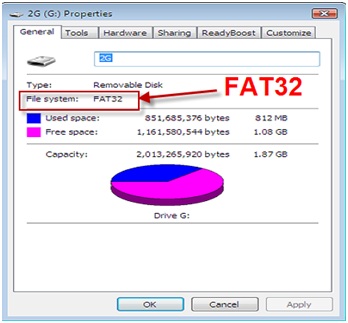
- Installez CloneZilla sur le périphérique USB.
- Démarrez UNetbootin.
- Sélectionnez Distribution.
- SousDistribution, sélectionnezClonezilla.
- SélectionnezImage disque.
- SousImage disque, sélectionnezISO.
- Cliquez sur le bouton "...".
- Sélectionnez le fichier iso de CloneZilla.
- Sous type, sélectionnezPériphérique USB.
- Sous lecteur, sélectionnez le périphérique USB.
- Cliquez sur OK.
CloneZilla est installé sur le périphérique USB. - Cliquez surQuitterpour fermer UNetbootin.
- Téléchargez l'image système NAS correspondant à votre modèle de NAS :
- TS-453Bmini
- TS-269 Pro, TS-269L
- TS-569 Pro, TS-569L
- TS-879 Pro
- TS-879U-RP, TS-EC879U-RP
- TS-1079 Pro
- TS-1279U-RP, TS-EC1279U-RP, TS-EC1279U-SAS-RP
- TS-1679U-RP, TS-EC1679U-RP, TS-EC1679U-SAS-RP
- TS-470 / TS-470 Pro
- TS-470U-RP/SP
- TS-670 Pro
- TS-870 Pro
- TS-870U-RP
- TS-1270U-RP
- TS-670 Pro
- TS-670 Pro
- Série TS-x80 Pro (Tour)
- Série TS-x80U (Montage en rack)
- SS-EC1279U
- SS-EC1879U
- SS-EC2479U
- Copiez le fichier image système NAS dans le dossier racine du périphérique USB.
- Renommez l'image système NAS copiée en "dom.img".
Le périphérique USB peut maintenant être utilisé comme un périphérique de démarrage USB pour récupérer le DOM de votre système NAS.
Utilisez le périphérique de démarrage USB pour récupérer le DOM corrompu
- Connectez le périphérique de démarrage USB à un port USB du NAS.
- Allumez le NAS.
- Attendez que les informations du BIOS s'affichent.
- Appuyez sur la touche Suppr ou F2 pour entrer dans le BIOS.

- Utilisez les touches fléchées pour naviguer vers leDémarrage page des paramètres.
- Utilisez les touches fléchées pour sélectionner Priorités BBS du disque dur et appuyez sur Entrée.
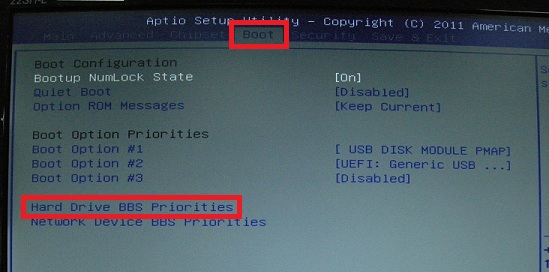
- Sélectionnez Option de démarrage #1.
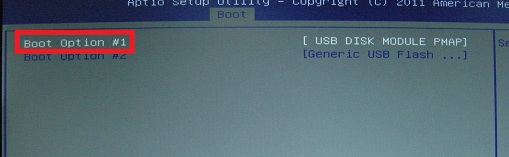
- Sélectionnez votre disque de démarrage USB et appuyez sur entrée.AttentionNe sélectionnez pas USB DISK MODULE PMAP.
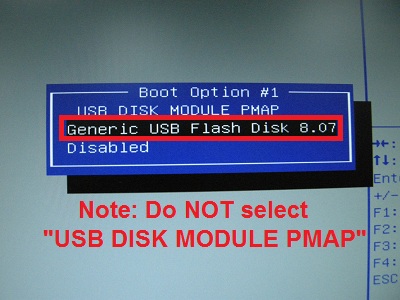
- Sélectionnez Oui et appuyez sur entrée pour enregistrer et quitter.
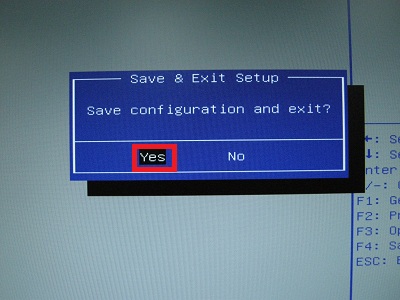
CloneZilla commence à s'exécuter :
- SélectionnerClonezilla liveet appuyez sur entrée.
- LeChoisir la langueécran apparaît.
- Appuyez sur entrée.
- LeConfiguration des données de la console écran apparaît.
- Appuyez sur entrée.
- LeDémarrer Clonezillaécran apparaît.
- Sélectionnez Enter_shell et appuyez sur entrée.
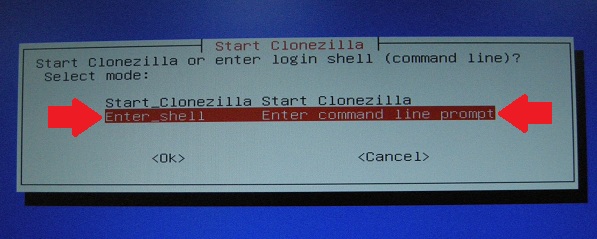
La ligne de commande Linux apparaît. - Affichez les partitions de votre NAS en entrant les commandes suivantes :
Les partitions suivantes sont présentes :sudo su fdisk -lPartition Description /dev/sda Le périphérique de démarrage USB /dev/sdb Le lecteur DOM (Disk On Module) (515 Mo) 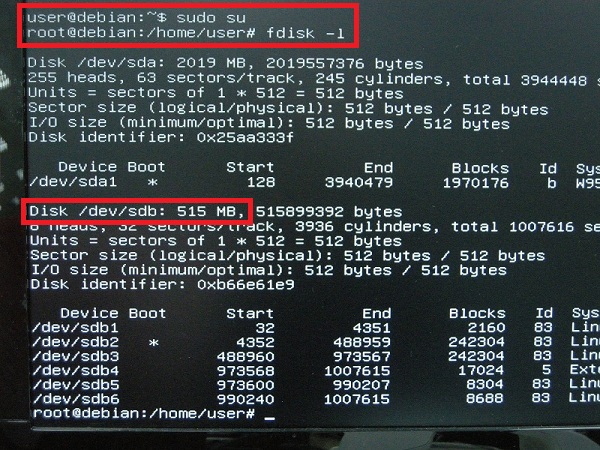
- Copiez l'image système du NAS "dom.img" du disque de démarrage USB vers le lecteur DOM avec les commandes suivantes :
cd /live/image cp dom.img /dev/sdb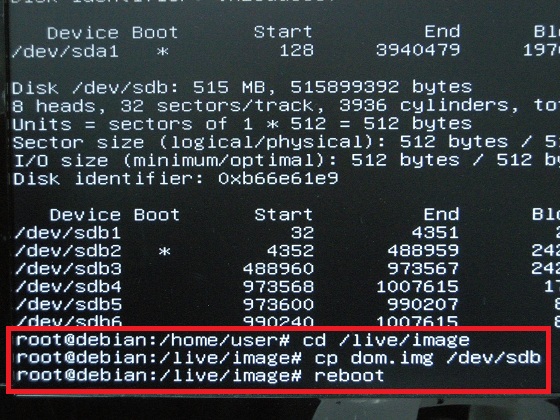
- Retirez le disque de démarrage USB.
- Allumez le NAS.
Qfinder Pro peut maintenant trouver votre NAS.
Installez la dernière version de Firmware sur votre NAS avec Qfinder Pro
- Téléchargez et installez Qfinder Pro.
- Ouvrir Qfinder Pro.
- Localisez votre NAS dans la liste des appareils.ConseilPour plus de détails sur l'utilisation de Qfinder Pro, voir Aide de Qfinder Pro.
- Cliquez avec le bouton droit sur votre NAS.
- Sélectionnez Mettre à jour Firmware.
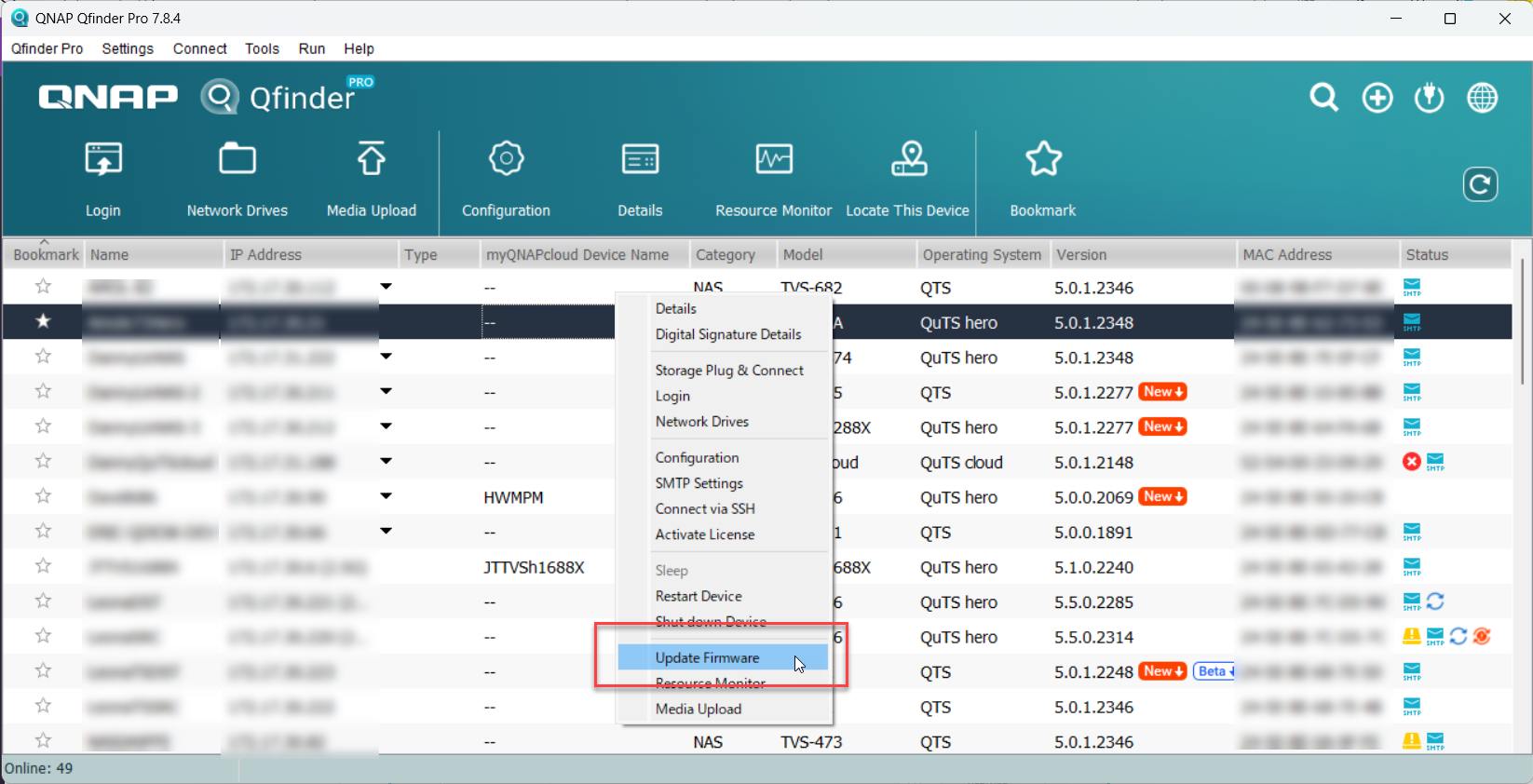 La fenêtre Mettre à jour Firmware s'ouvre.
La fenêtre Mettre à jour Firmware s'ouvre. - Sélectionnez Mettre à jour automatiquement le Firmware vers la dernière version.
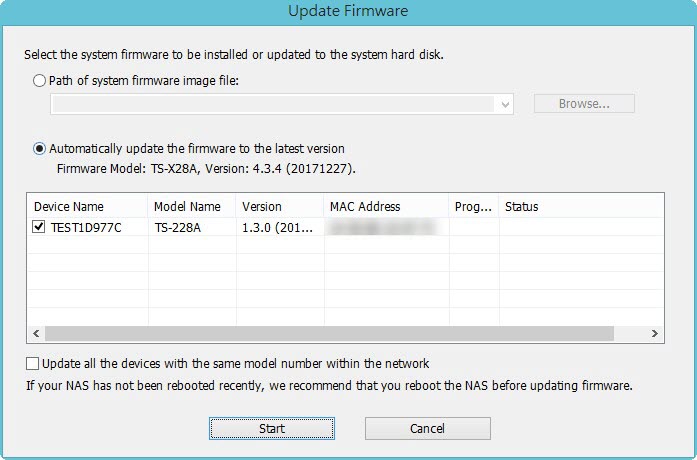
- Cliquez sur Démarrer.
Le NAS Firmware sera mis à jour vers la dernière version.
Installez les disques durs
- Après la mise à jour du Firmware, effectuez les étapes suivantes pour installer les disques durs :
- Fixez les disques durs aux plateaux de disque.
- Insérez les plateaux de disque dans le NAS.
Pour plus de détails sur l'installation des disques durs, consultez le Guide de l'utilisateur du NAS disponible en téléchargement depuis Centre de téléchargement. - Si les disques durs ne sont pas neufs, le Firmware doit être mis à jour à nouveau pendant que les disques durs sont installés. Pour plus de détails, voir Mise à jour du Firmware du NAS à l'aide de Qfinder Pro dans Comment rechercher et gérer un NAS QNAP à l'aide de Qfinder Pro.
- Si les disques durs sont neufs, vous pouvez continuer à initialiser le NAS. Pour initialiser QTS ou QuTS hero sur votre NAS, voir ce qui suit :
Dépannage supplémentaire
- Si le BIOS du NAS n'a pas pu s'afficher :
Votre NAS doit être physiquement réparé par un technicien matériel qualifié. - Si les étapes de ce guide n'ont pas pu être complétées avec succès :
Votre NAS doit être physiquement réparé par un technicien matériel qualifié. - Si vous avez pu installer la dernière version de Firmware sur votre NAS avec Qfinder Pro mais qu'après avoir installé les disques durs, le NAS ne démarre pas :
Les disques durs sont défectueux et doivent être remplacés. Un NAS ne démarrera pas si les disques durs sont défectueux.
Lectures complémentaires
Guide de récupération Firmware
Que faire si Mise à jour du firmware est bloqué ?
Pourquoi mon NAS ne démarre-t-il pas après un Mise à jour du firmware ?
Que puis-je faire si je ne peux pas accéder à mon NAS après Mise à jour du firmware ?
Que faire en cas de panne de courant ou de déconnexion réseau pendant un Mise à jour du firmware ?





